几何画板如何对线段进行不同旋转
来源:网络收集 点击: 时间:2024-03-04【导读】:
几何画板可以对图形进项变换,旋转就是其中一个重要的变换手段,现在我们就来看看线段是如何进行旋转的。工具/原料more几何画板电脑一、绘制线段1/1分步阅读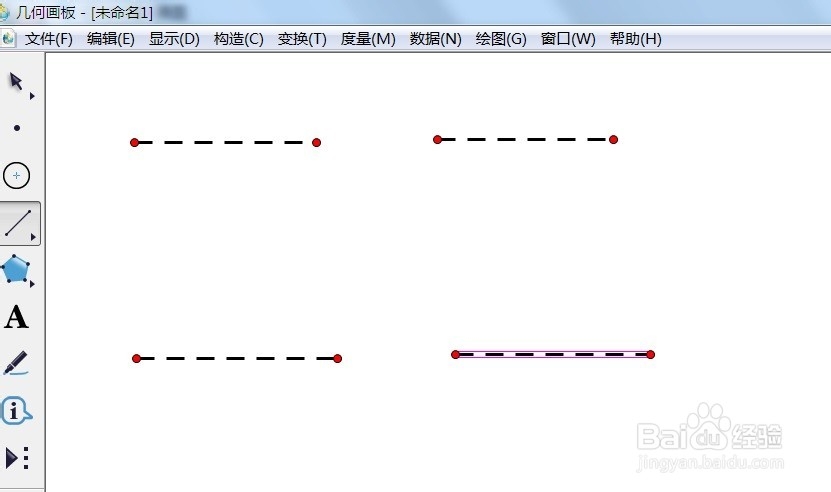 二、线段旋转1/7
二、线段旋转1/7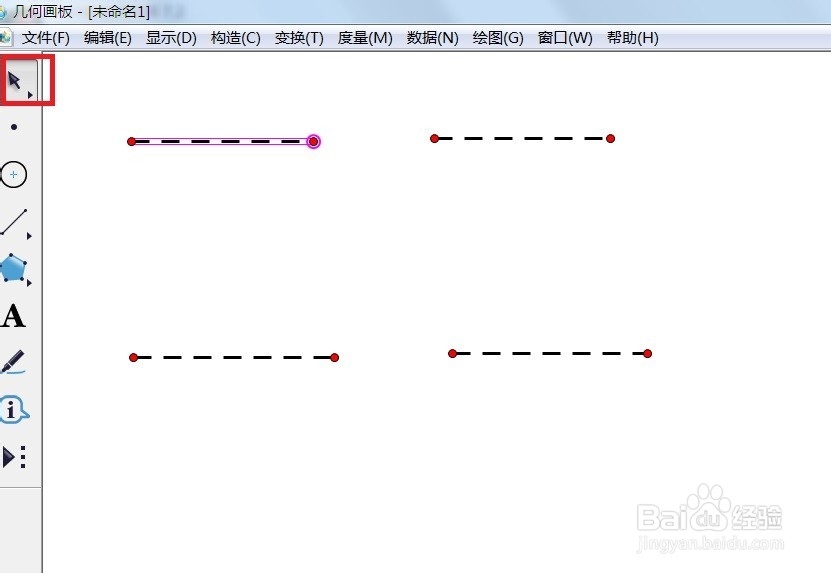 2/7
2/7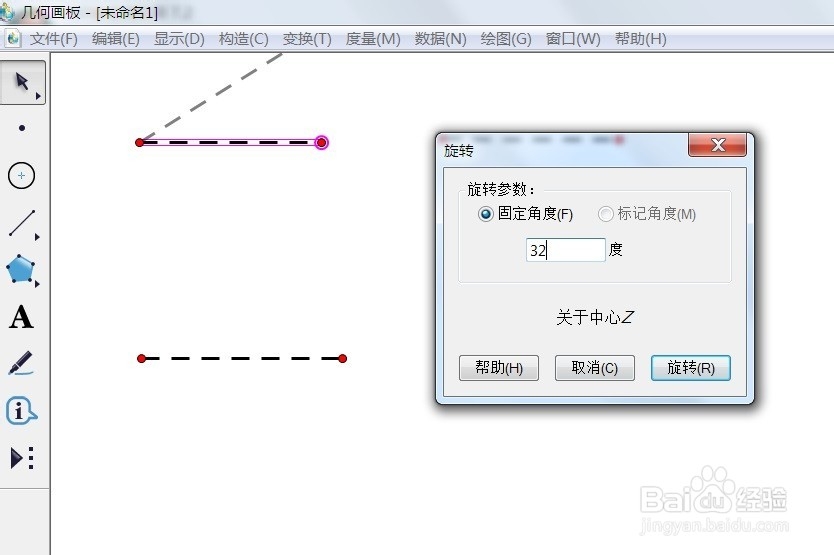 3/7
3/7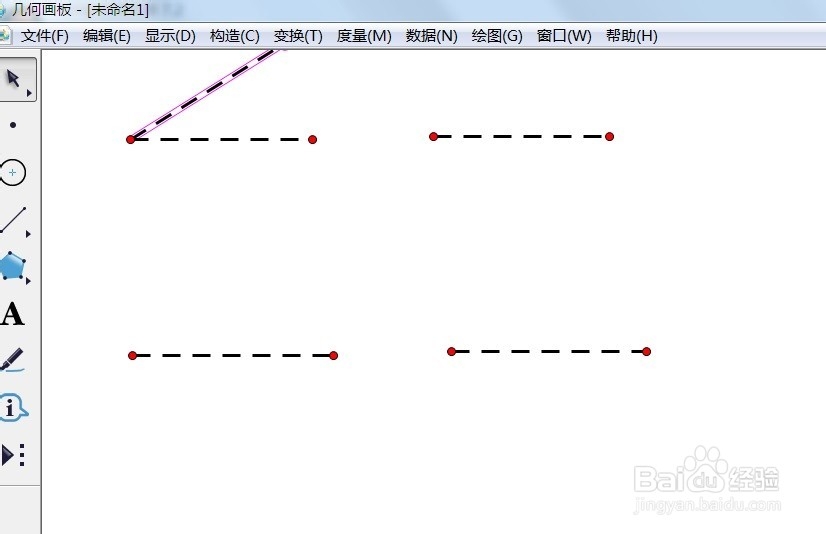 4/7
4/7 5/7
5/7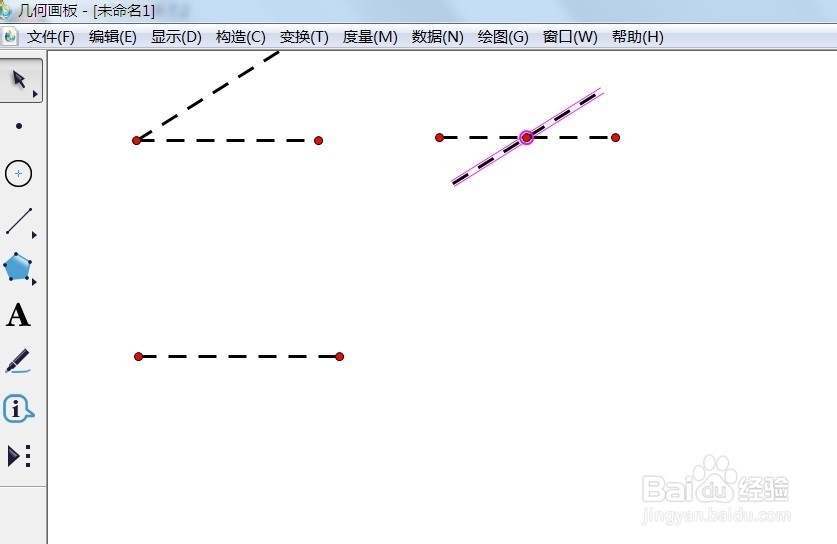 6/7
6/7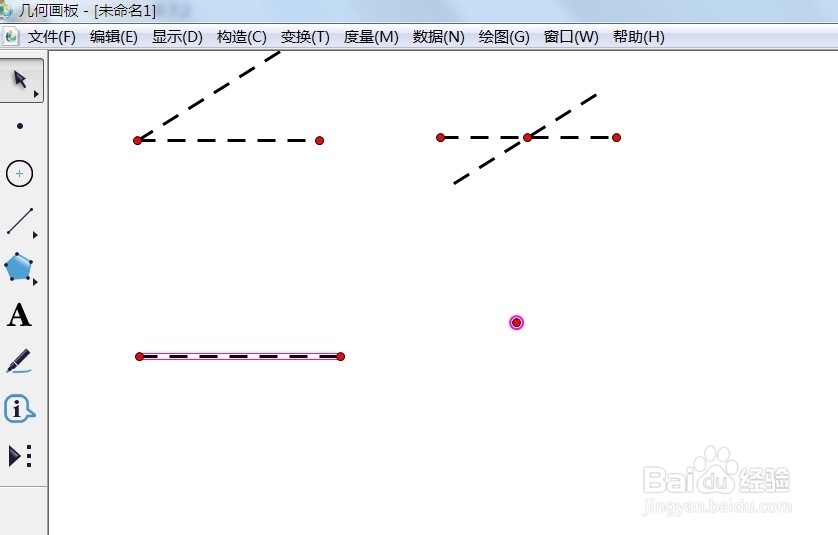 7/7
7/7 几何画板
几何画板
单开几何画板,单击侧边栏“线段直尺工具”在画布上面绘制四条线段,如图所示。
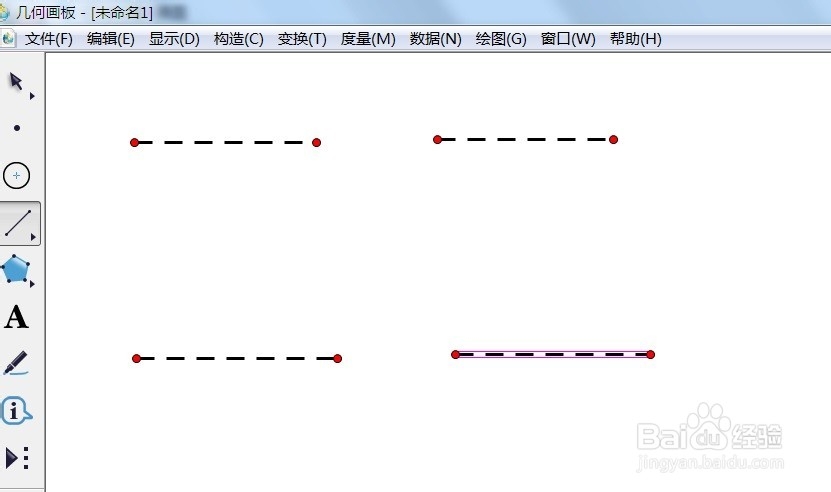 二、线段旋转1/7
二、线段旋转1/71.旋转中心建立在线段端点上面,选择线段端点并双击,然受选择线段,如图所示。
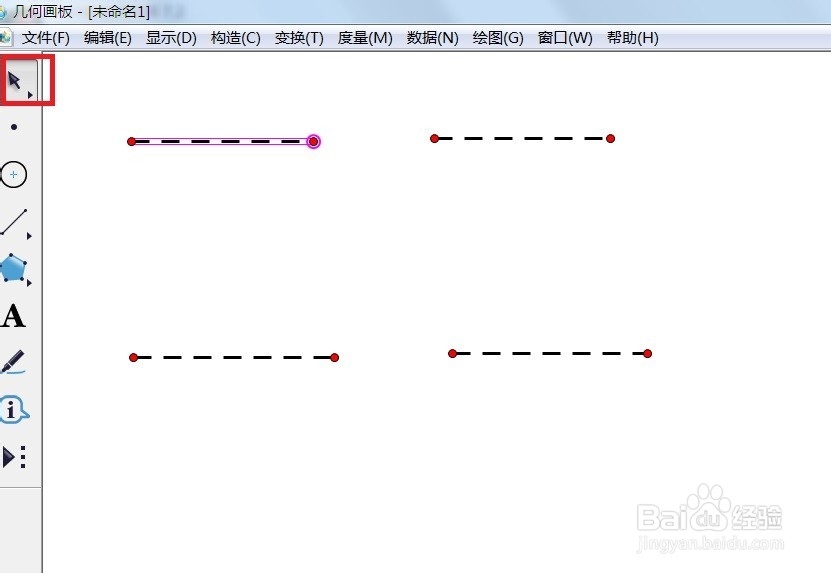 2/7
2/7单击菜单栏“变换”——旋转,在弹出的对话框中输入旋转角度。
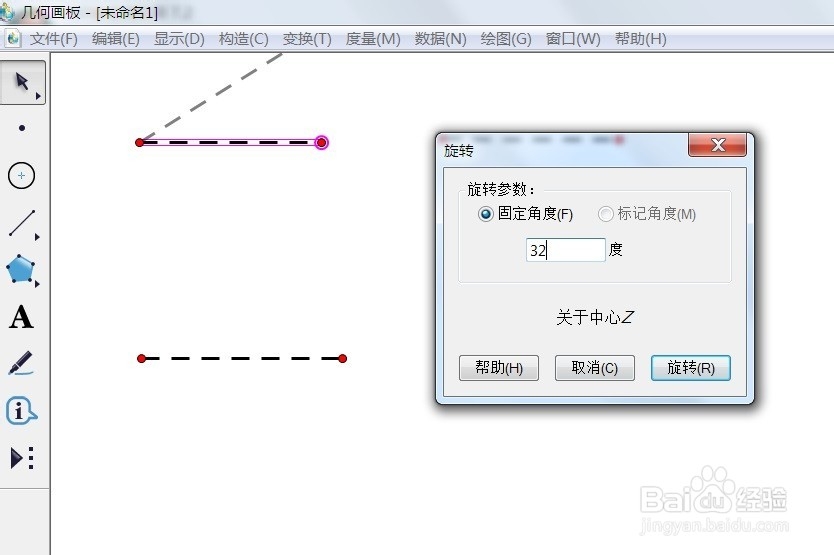 3/7
3/7单现在就可以看到旋转效果,如图所示。
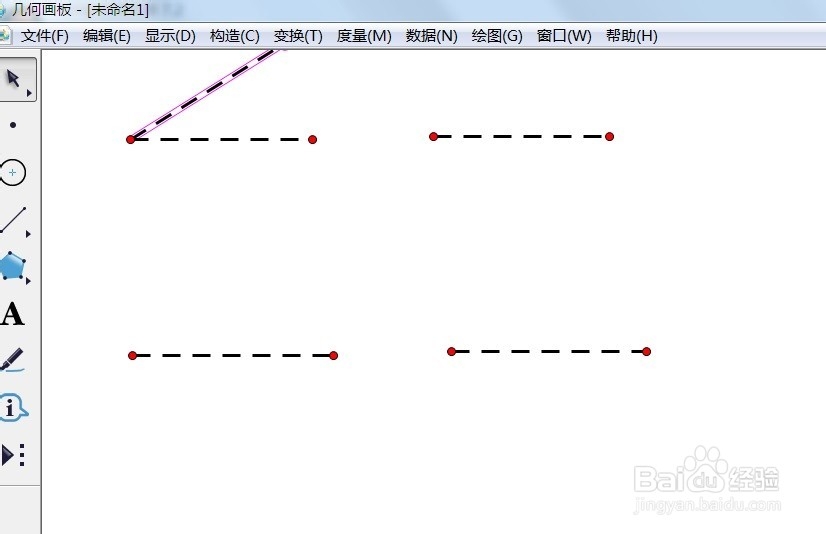 4/7
4/72.旋转中心建立在线段中点,选择线段端点并双击,然受选择线段,如图所示。
 5/7
5/7单击菜单栏“变换”——旋转,在弹出的对话框中输入旋转角度,现在就可以看到旋转效果,如图所示。
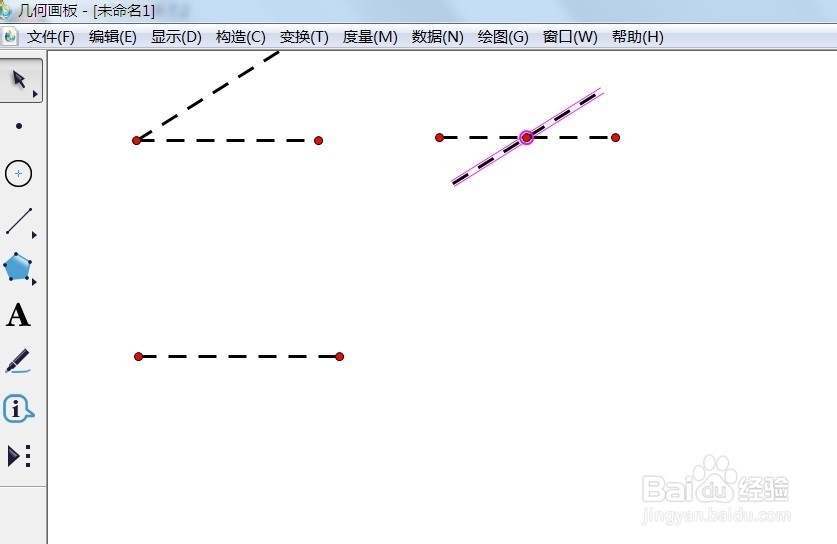 6/7
6/73.旋转中心建立在线段外面,选择线段外面的点并双击,然受选择线段,如图所示。
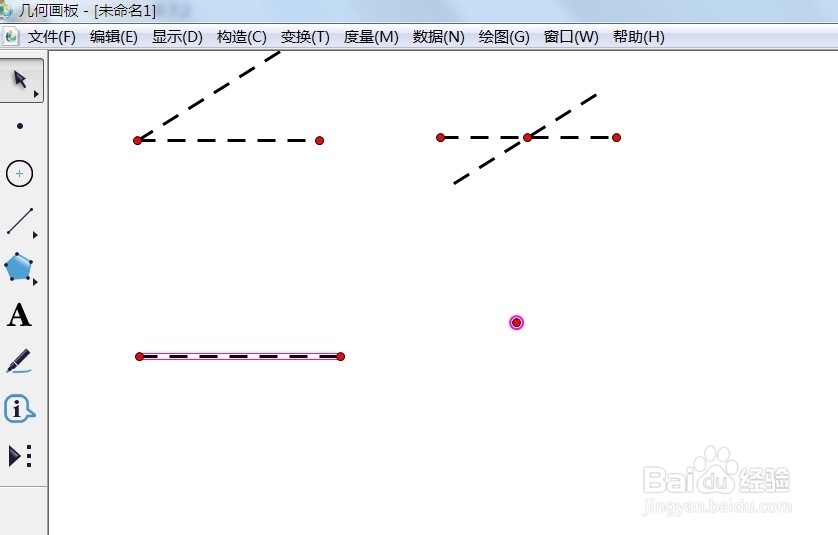 7/7
7/7单击菜单栏“变换”——旋转,在弹出的对话框中输入旋转角度,现在就可以看到旋转效果,如图所示。
 几何画板
几何画板 版权声明:
1、本文系转载,版权归原作者所有,旨在传递信息,不代表看本站的观点和立场。
2、本站仅提供信息发布平台,不承担相关法律责任。
3、若侵犯您的版权或隐私,请联系本站管理员删除。
4、文章链接:http://www.1haoku.cn/art_241685.html
上一篇:怎么关闭空调前除雾
下一篇:几何画板中如何控制三角形的旋转
 订阅
订阅